DNS over HTTPS (DoH), também conhecido como “DNS encryption” no Windows, é um método para criptografar consultas e respostas de DNS entre o computador de um usuário e um servidor DNS.
Quando você se conecta a um site da Web ou a outro host da Internet, o computador deve primeiro consultar um servidor DNS (Domain Name System, Sistema de Nomes de Domínio) para obter o endereço IP associado ao nome do host.
O DNS, também conhecido como “Internet phone book”, é uma parte essencial da infraestrutura necessária para proporcionar aos consumidores uma experiência on-line ideal. Quase todas as atividades on-line, desde a navegação em sites até o uso de serviços por meio de aplicativos móveis e a verificação e o envio de e-mails, começam com o cliente procurando o endereço IP do serviço usando o Sistema de Nomes de Domínios.
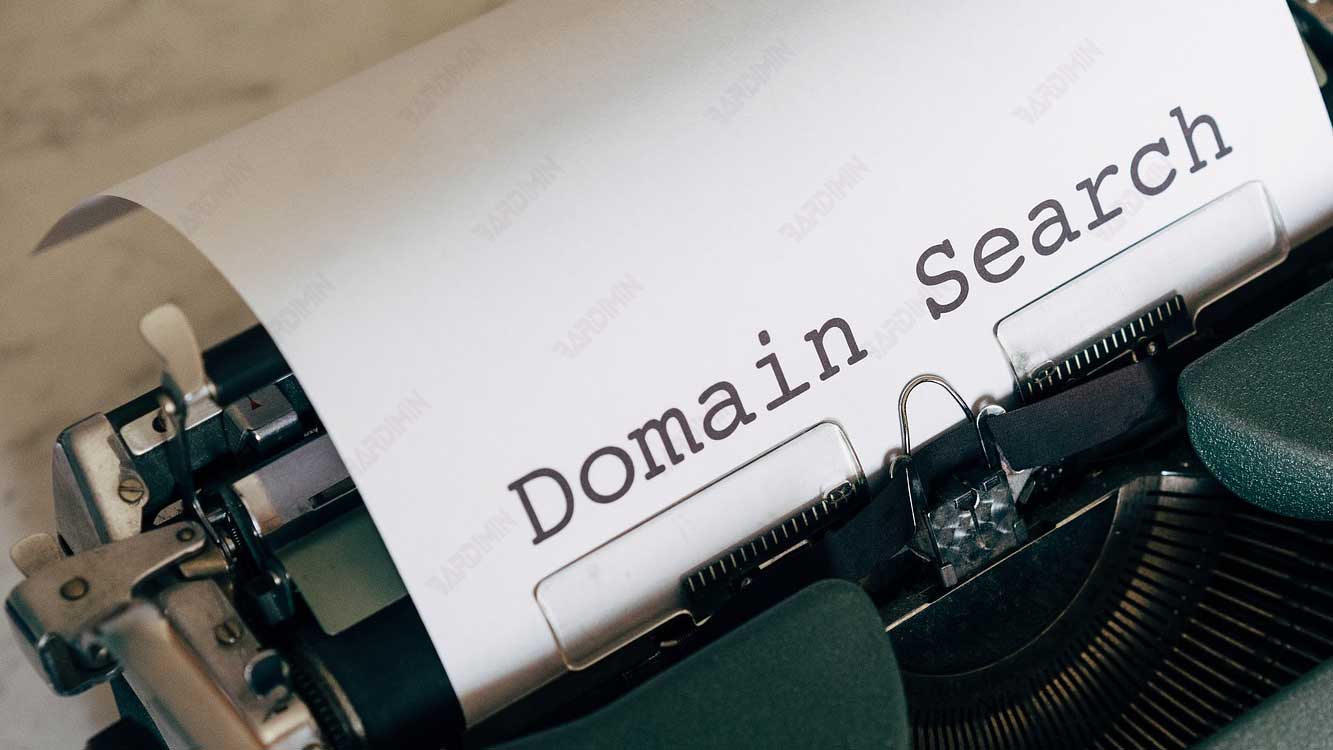
Quando você acessa um site usando um nome de domínio (por exemplo, “google.com”), seu computador envia uma solicitação a um servidor do Sistema de Nomes de Domínio (DNS). O servidor DNS usa o nome de domínio para procurar o endereço IP correspondente em uma lista. Ele retorna o endereço IP para o seu computador, que então é usado para acessar o site.
Esse processo de pesquisa de nome de domínio geralmente ocorre em uma rede não criptografada. Qualquer ponto no caminho entre você e o site que está visualizando pode interceptar o nome de domínio. Se você tem prestado atenção ao ambiente de segurança atual, talvez tenha ouvido falar do DNS sobre HTTPS, também conhecido como DoH.
O DNS sobre HTTPS criptografa a interação entre seu computador e os servidores DNS habilitados para DoH. O DoH permite que seu computador execute essas pesquisas de DNS por meio de uma conexão HTTPS segura, em vez de pesquisas de DNS em texto simples que podem ser interceptadas por ISPs e governos. Ninguém pode interceptar suas solicitações de DNS e espionar os sites que você visita ou adulterar as respostas do servidor DNS.
O que é DNS sobre HTTPS (DoH)?
O DNS sobre HTTPS (DoH) é um protocolo que permite que os clientes (como navegadores da Web) criptografem solicitações de DNS (Sistema de Nomes de Domínio) para servidores DNS usando o protocolo HTTPS, mais seguro.
Como alternativa ao DNS comum, que usa o protocolo UDP não criptografado, o DoH permite que os usuários obtenham maior segurança e privacidade, pois os dados de DNS transmitidos são invisíveis para terceiros que tentam bisbilhotar ou roubar informações do usuário.
O DNS sobre HTTPS não é o mesmo que o DNS sobre TLS (DoT). Embora ambos criptografem, eles diferem em um aspecto importante: a porta que usam. O DoT usa uma porta específica, 853, enquanto o DoH usa a porta 433.
Embora o DoT seja criptografado, os administradores que monitoram a rede podem ver as solicitações que entram e saem, pois ele usa uma porta dedicada, embora seja difícil ver as informações devido à criptografia.
O DoH, por outro lado, usa a mesma porta que todas as outras comunicações HTTPS, como a navegação na Web. Ele fica oculto entre a grande quantidade de dados HTTPS que entram e saem da rede. E isso é bom para a privacidade porque dificulta a visibilidade para os administradores de rede. No entanto, pode ser prejudicial para os administradores de rede, pois dificulta a prevenção de solicitações de DNS mal-intencionadas.

